जीमेल में एकाधिक ईमेल खाते कैसे प्रबंधित करें
बहुत से लोगों के पास कई ईमेल खाते हैं। हालांकि, प्रत्येक ईमेल खाते को एक-एक करके जांचना परेशान है। यदि आप जीमेल का उपयोग करते हैं, तो आप जीमेल लैब्स में एकाधिक अकाउंट्स फीचर के लिए कई ईमेल अकाउंट्स आसानी से प्रबंधित कर सकते हैं। यदि आप जीमेल में एकाधिक खातों की सुविधा को सक्षम करना चाहते हैं, तो इन चरणों का पालन करें। लेकिन इससे पहले, आपको उस पते को आयात करना होगा जिसे आप प्रबंधित करना चाहते हैं।
अपने जीमेल खाते में लॉग इन करें और व्हील मेनू से मेल सेटिंग्स पर जाएं।
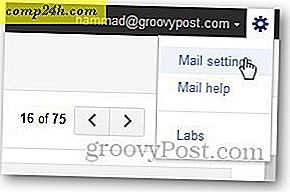
मेल सेटिंग्स से लैब्स का चयन करें।

अब, एकाधिक इनबॉक्स खोजें और इसे सक्षम करें।

अपने प्राथमिक ईमेल खाते से लॉग आउट करें और अपने द्वितीयक खाते में लॉग इन करें। सेटिंग्स पर जाएं और फॉरवर्डिंग और पीओपी / आईएमएपी का चयन करें।

अग्रेषण के तहत, उस पते को जोड़ें जिसे आप ईमेल अग्रेषित करना चाहते हैं और अगला क्लिक करें।

ईमेल स्वामित्व की पुष्टि करने के लिए आपको एक सत्यापन ईमेल प्राप्त होगा। सत्यापन कोड दर्ज करने के बाद, विकल्प के लिए ईमेल की अग्रेषित प्रतिलिपि चुनें। बैकअप के लिए जीमेल इनबॉक्स में ईमेल की प्रतिलिपि रखना न भूलें। उन सभी ईमेल खातों के लिए चरणों को दोहराएं जिन्हें आप प्रबंधित करना चाहते हैं।

अब, अपने मुख्य खाते में लॉग इन करें और फिर सेटिंग्स पर जाएं। अग्रेषण के तहत, IMAP सक्षम करें और एकाधिक इनबॉक्स पर जाएं।

खोज क्वेरी में, वह ईमेल पता दर्ज करें जिसे आप प्रबंधित करना चाहते हैं और इसे एक शीर्षक दें। पूर्ण होने पर परिवर्तन सहेजें पर क्लिक करें। आप मेल पैनल की स्थिति को कई इनबॉक्सों से भी बदल सकते हैं।

अब, नया ईमेल इनबॉक्स इनबॉक्स में दिखाई देगा जैसा कि नीचे दिखाया गया है। आप एकाधिक इनबॉक्स का उपयोग करके जीमेल में 5 ईमेल खातों का प्रबंधन कर सकते हैं।

अब से, आपको अपने ईमेल की जांच करने के लिए एक से अधिक ईमेल खातों में लॉग इन करने की आवश्यकता नहीं है।


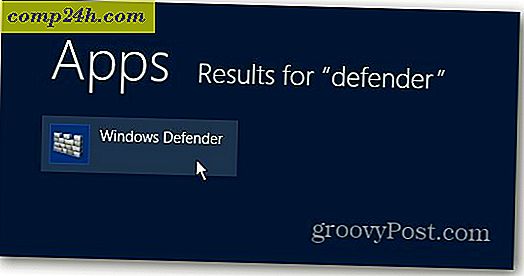


![क्रोम में Google नाओ नोटिफिकेशन अक्षम करें [अपडेटेड]](http://comp24h.com/img/how/614/disable-google-now-notifications-chrome.png)
